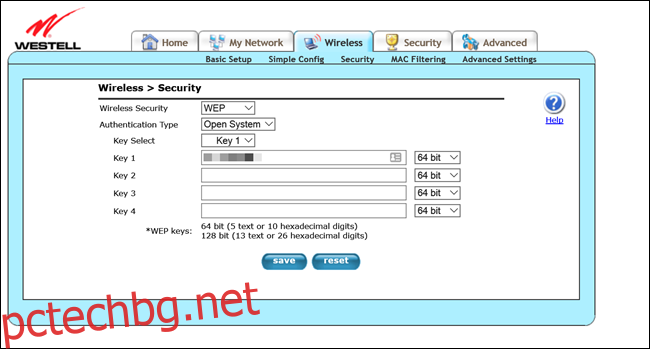Windows 10 вече ви предупреждава, че Wi-Fi мрежата „не е защитена“, когато използва „по-стар стандарт за сигурност, който постепенно се премахва“. Windows 10 ви предупреждава за WEP и TKIP. Ето какво означава това съобщение и как да го поправите.
Започвайки с актуализацията от май 2019 г., Windows може да ви покаже съобщение, че мрежата ви не е защитена, дори ако знаете, че използвате парола. Ако видите това съобщение, вероятно използвате или криптиране с еквивалентна на кабелна връзка поверителност (WEP) или протокол за целостта на временния ключ (TKIP). Тези криптирания не са безопасни за използване и трябва да преминете към по-нов протокол или да смените рутера възможно най-скоро.
Съдържание
Защо Windows 10 ви предупреждава
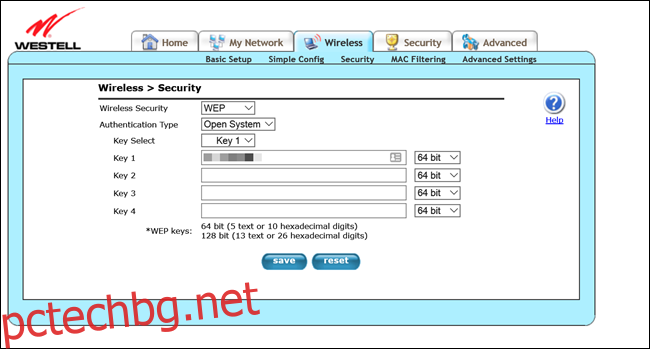
Вероятно знаете, че трябва да защитите с парола вашата Wi-Fi мрежа. Независимо дали става въпрос да държите съседите или роуминг лоши участници извън вашата система, най-добрата практика е да защитите вашата безжична мрежа. Но когато добавите парола към вашия Wi-Fi рутер, вие не просто държите хората извън мрежата си. Протоколът за сигурност криптира вашите данни, за да попречи на всеки в района да слуша какво правите.
Съществуват няколко метода за криптиране на вашия Wi-Fi: WEP, WPA и WPA2. WPA3 също е на път. WEP е най-старият и най-малко сигурен към този момент. Погледнете по този начин; Wi-Fi Alliance ратифицира WEP през 1999 г., което прави стандарта по-стар от Windows XP, YouTube и оригиналния iPod. WPA-TKIP беше одобрен още през 2002 г.
Ето защо Windows ви предупреждава за тези мрежи със следното предупреждение:
[Network Name] не е сигурен
Тази Wi-Fi мрежа използва по-стар стандарт за сигурност, който постепенно се премахва. Препоръчваме да се свържете с друга мрежа.
Защо WEP и TKIP са опасни
За съжаление, въпреки (или поради) възрастта си, WEP и WPA-TKIP все още са доста широко разпространени. Установихме, че WEP все още се използва на рутера на роднина, предоставен от интернет доставчика. Не трябваше да променяме нищо или да активираме WEP; те вече го използваха. WEP е известна лоша опция за криптиране. Така е от самото начало и никога не е ставало много по-добре.
Когато протоколът за криптиране беше пуснат за първи път, повечето устройства ограничиха WEP до 64-битово криптиране поради разпоредбите на САЩ. Това се подобри, но както можете да видите над рутера, ние се опитахме да използваме 64-битово криптиране. WPA, за сравнение, използва 256-битово криптиране. Още по-лошото е, че с течение на времето бяха открити няколко недостатъка в протокола, което направи криптирането по-лесно за разбиване. През 2005 г. ФБР демонстрирано способността му да разбива WEP криптиране само за минути.
Wi-Fi алиансът има за цел да замени WEP с WPA-TKIP, но за съжаление по-новият протокол използва много от същите механизми. Поради този избор двата протокола също споделят много от едни и същи уязвимости. Метод за пробиване на единия обикновено работи еднакво добре с другия. По този начин TKIP не е по-безопасен за използване от WEP.
Знаейки всичко това, Microsoft иска да ви предупреди, ако използвате WEP или TKIP, за да можете да отстраните проблема. Правенето на това сега е особено важно, защото в крайна сметка Microsoft планира постепенно да прекрати – или да „откаже“ – поддръжката за протоколите. Когато това се случи, най-новите версии на Windows 10 няма да могат да се свържат с тези мрежи.
Как да поправите тази грешка във вашия Wi-Fi
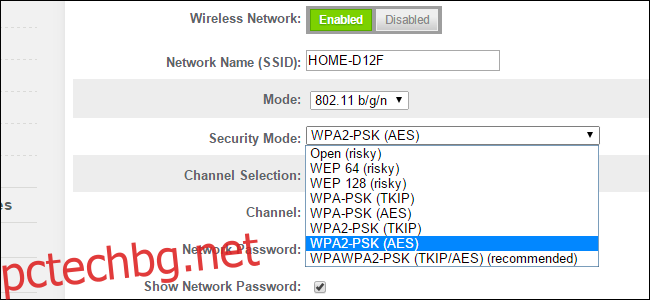
Ако видите това съобщение, когато се свързвате с обществена Wi-Fi мрежа, не можете да го поправите. Собственикът на рутера трябва да го поправи. Ето защо Windows препоръчва свързване към друга мрежа.
Ако видите това съобщение, когато се свързвате с вашата Wi-Fi мрежа, трябва да активирате по-силно Wi-Fi криптиране. Ако вашият рутер е сравнително нов, той ще има други опции като WPA2 с AES и трябва да преминете към тях. За съжаление, страницата за администриране на почти всеки рутер е различна, така че даването на указания за извършване на тази промяна е трудно. Може да искате да потърсите инструкции за конфигуриране на вашия конкретен модел рутер или да се консултирате с неговото ръководство.
Ще искате да намерите IP адреса на вашия рутер и да го въведете в браузъра си. След това потърсете настройките си за защита на Wi-Fi. Внимавайте за секции за WEP или пароли. Ако се чудите какво да изберете, нашата препоръка е първо да изберете WPA2 + AES, ако е наличен и ако не успеете, изберете WPA + AES.
Формулировката в диалоговия прозорец на вашия рутер може да е малко по-различна, но всички тези букви трябва да са там. WPA2+AES може да изглежда като „WPA2-PSK (AES)“ например. Ще трябва да актуализирате паролата на всичките си устройства (дори ако използвате същата парола, както преди), след като направите промяната.
Актуализирайте вашия рутер, ако не можете да ускорите криптирането

Ако не виждате опции, по-добри от WEP или TKIP, трябва да смените рутера възможно най-скоро. Ако използвате рутер, предоставен от ISP, можете да се свържете с тях, за да видите дали ще предложат по-нов модел.
Но по-добър вариант може да бъде да закупите такъв и да върнете стария рутер на вашия интернет доставчик. Може да ви таксуват месечна такса, за да го имате и в зависимост от това колко дълго сте имали рутера, бихте могли да платите за него няколко пъти вече.
Не е нужно да харчите много пари за рутер. Ако имате къща със среден размер с умерен (20 или по-малко) брой Wi-Fi устройства, AC1750 на TP-Link е сравнително евтин при $56,99 и лесен за настройка. Можете дори да го управлявате от приложение, ако желаете.
Независимо как спрете да използвате WEP или TKIP, колкото по-рано се погрижите за проблема, толкова по-добре. Не само, че сте в уязвима позиция, като разчитате на остарял протокол за сигурност, в крайна сметка вашите устройства с Windows ще спрат да се свързват напълно. По-добре е да избегнете този сценарий и да защитите мрежата си сега.